Kaip pasiūlyti naują laiką „Google“ kalendoriuje
„Gmail“ "Google" „Google“ Kalendorius Herojus / / September 07, 2022

Paskutinį kartą atnaujinta

Ar reikia pakeisti „Google“ kalendoriaus susitikimo laiką? Štai kaip pasiūlyti naują laiką „Google“ kalendoriuje asmeniniame, „Mac“ arba mobiliajame įrenginyje.
„Google“ kalendorius yra nemokamas ir paprastas būdas sekti įvykius ir susitikimus savo dienoraštyje. Tai taip pat puikus būdas suplanuoti susitikimus su kitais žmonėmis darbo ar pramogų tikslais. Jei gavote kvietimą į įvykį „Google“ kalendoriuje, laikas nebūtinai jums tinka.
Laimei, nesunku pasiūlyti naują laiką ar datą, kuri jums labiau tiktų. Tai galite padaryti naudodami „Google“ kalendoriaus tinklalapį arba naudodami „Google“ kalendoriaus programą savo mobiliajame įrenginyje.
Štai kaip pasiūlyti naują laiką „Google“ kalendoriuje.
Kaip pasiūlyti naują laiką „Google“ kalendoriuje internete
Jei norite pasiūlyti naują renginio laiką „Google“ kalendoriuje, galite tai padaryti tiesiogiai „Google“ kalendoriaus tinklalapyje nešiojamajame arba staliniame kompiuteryje.
Norėdami pasiūlyti naują laiką „Google“ kalendoriuje asmeniniame arba „Mac“ kompiuteryje:
- Atviras Google kalendorius žiniatinklio naršyklėje ir prisijunkite prie savo paskyros.
- Eikite į įvykio datą ir spustelėkite ją, kad pamatytumėte išsamią įvykio informaciją.
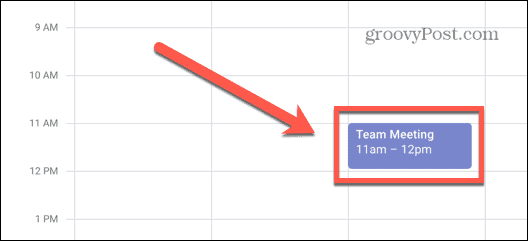
- Lango apačioje spustelėkite rodyklėpiktogramą.
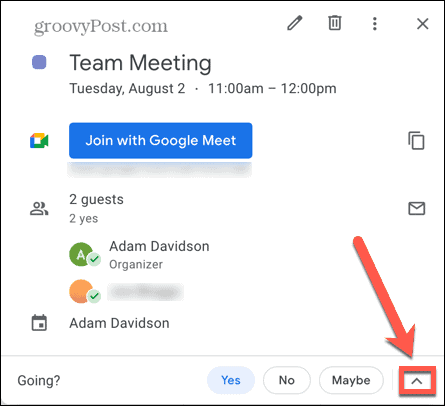
- Paspauskite Pasiūlykite naują laiką.
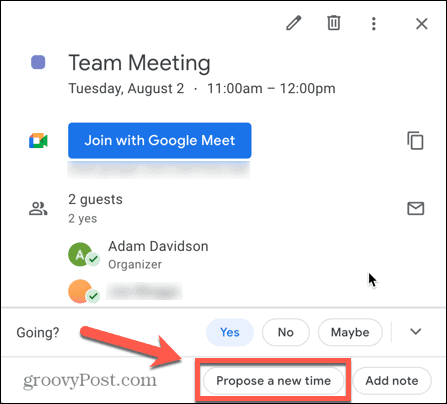
- Norėdami pasiūlyti kitą datą, spustelėkite Pradžios data ir pasirinkite siūlomą datą.
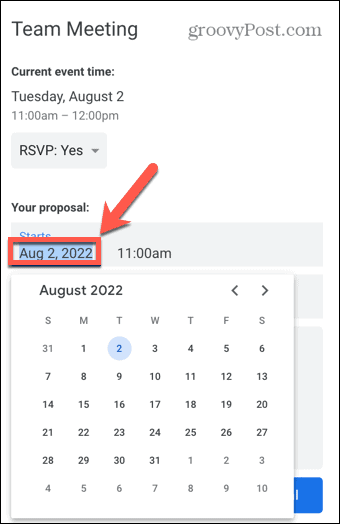
- Norėdami pasiūlyti kitą laiką, spustelėkite Pradžios laikas ir pasirinkite kitą laiką.
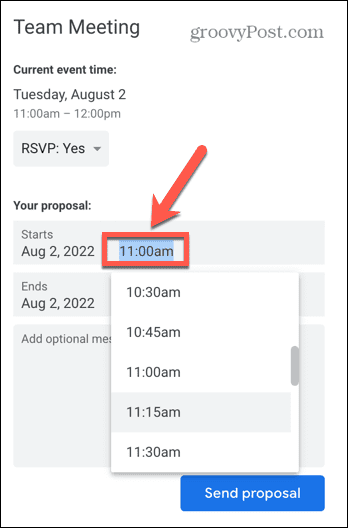
- Jei norite, pridėkite neprivalomą pranešimą.
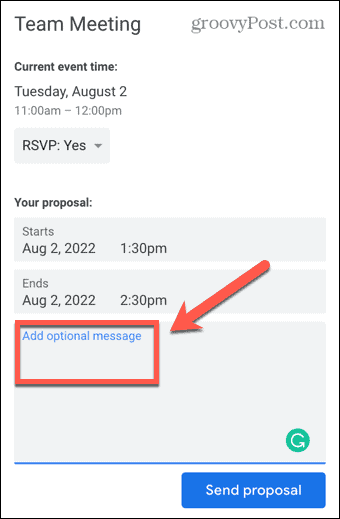
- Spustelėkite Siųsti pasiūlymą.
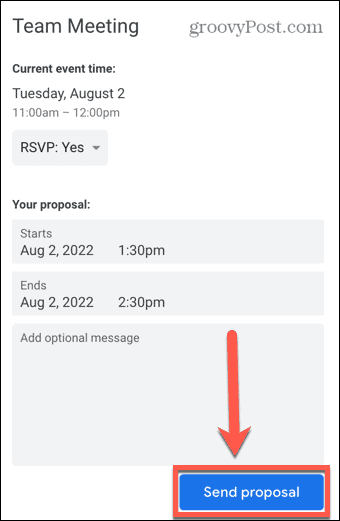
- Jūsų pasiūlytas naujas laikas bus išsiųstas renginio organizatoriui. Jei jie tuo patenkinti, jie gali išsaugoti pakeitimą ir įvykis bus perkeltas.
Naujo „Google“ kalendoriaus susitikimo laiko siūlymas sistemoje „Gmail“.
Jei tikrinate paštą naudodami „Gmail“ paskyrą naršyklėje, galite naudoti Daugiau pasirinkimų mygtuką, esantį kvietimo į renginį el. laiške, kad pasiūlytumėte naują laiką. Tačiau jei naudojate kitą el. pašto programą, šis mygtukas nukreips jus tiesiai į įvykį „Google“ kalendoriuje.
Norėdami pasiūlyti naują laiką „Google“ kalendoriuje per „Gmail“:
- Prisijungti Gmail savo naršyklėje.
- Atidarykite el. laišką, kviečiantį jus į renginį.
- Pasirinkite Daugiau pasirinkimų po kvietimu.
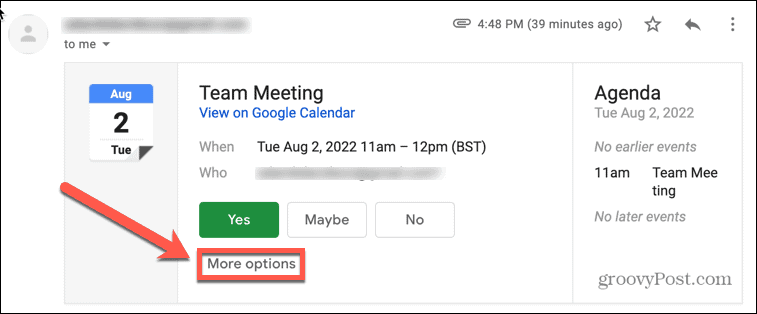
- Pasirinkite Pasiūlykite naują laiką.
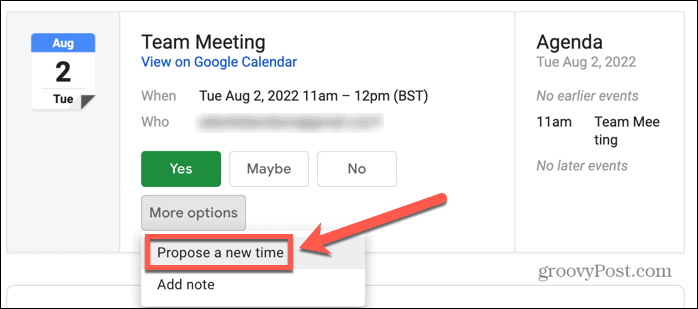
- Būsite nuvesti į Pasiūlykite naują laiką „Google“ kalendoriaus skyrių.
- Patvirtinkite naują laiką ir datą ir paspauskite Siųsti pasiūlymą.
Kaip pasiūlyti naują laiką „Google“ kalendoriuje „iPhone“, „iPad“ ar „Android“.
Taip pat galite pasiūlyti naują laiką „Google“ kalendoriuje naudodami „Google“ kalendoriaus programą savo mobiliajame telefone. Metodas yra tas pats „Android“ ir „iOS“, nors programos atrodo šiek tiek kitaip.
Norėdami pasiūlyti naują laiką mobiliajame „Google“ kalendoriuje:
- Atidaryk Google kalendorius programa „iPhone“, „iPad“ arba „Android“ įrenginyje.
- Raskite įvykį ir bakstelėkite jį.
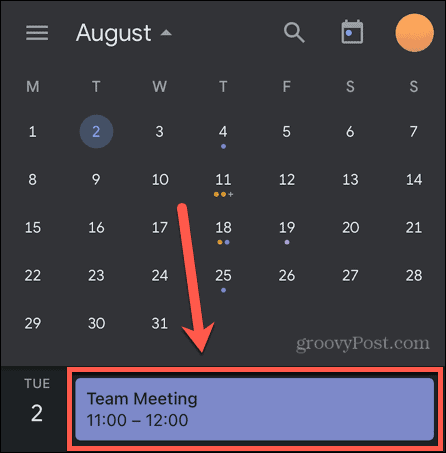
- Ekrano apačioje palieskite rodyklė piktogramą.
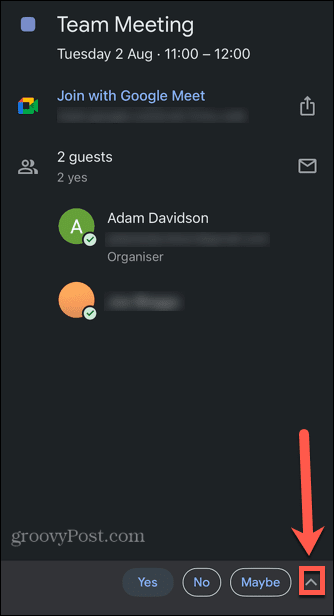
- Bakstelėkite Pasiūlykite naują laiką.
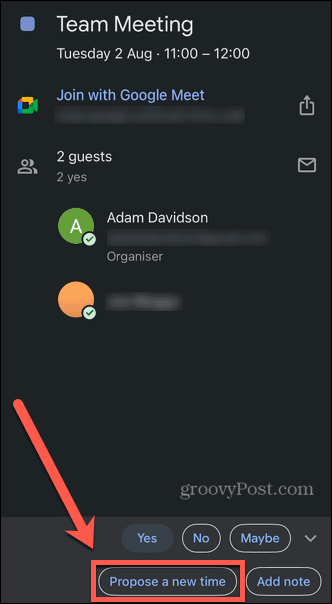
- Norėdami pasiūlyti naują datą, bakstelėkite Pradžios data ir pasirinkite kitą datą.
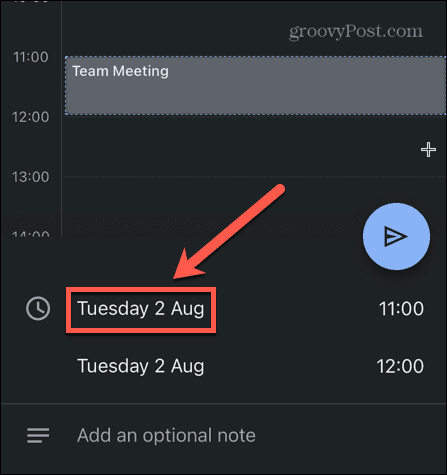
- Norėdami pasiūlyti naują laiką, bakstelėkite Pradžios laikas ir pasirinkti kitą laiką.
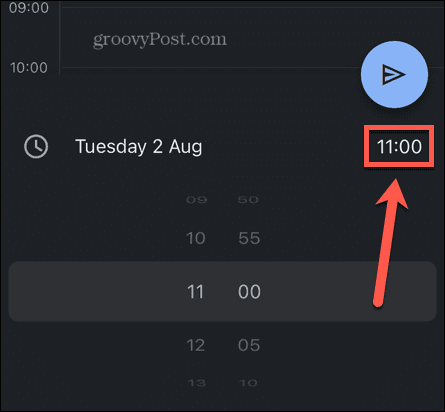
- Galite pridėti an oneprivaloma pastaba jei norite, paaiškinkite siūlomo pakeitimo priežastis.
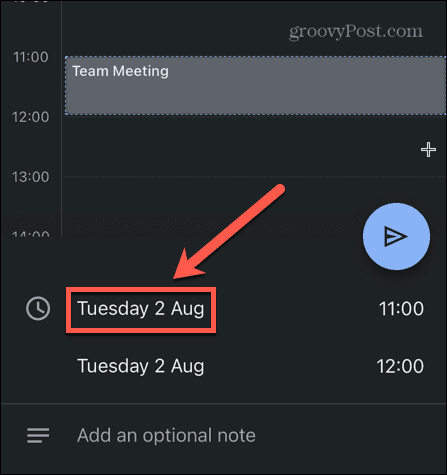
- Kai esate patenkinti pakeitimais, bakstelėkite Siųsti piktogramą.
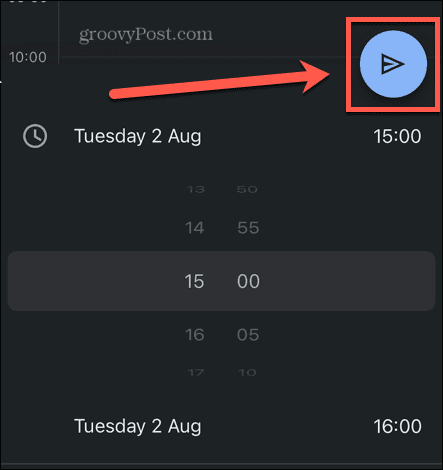
- Prieš išsiųsdami pasiūlymą turėsite patvirtinti savo dalyvavimo būseną.
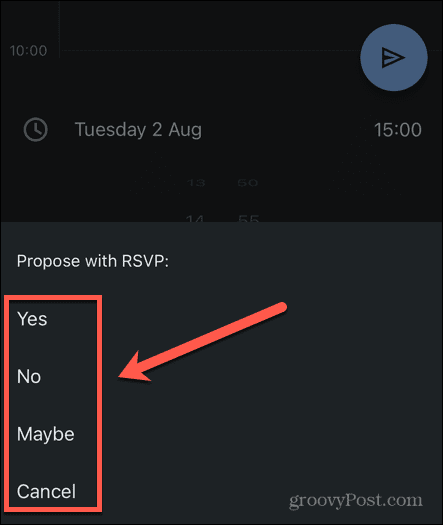
- Jūsų pasiūlymas bus išsiųstas renginio organizatoriui.
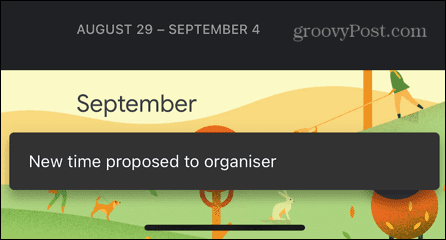
Gaukite daugiau iš „Google“ kalendoriaus
Mokymasis pasiūlyti naują laiką „Google“ kalendoriuje reiškia, kad galite pertvarkyti įvykį ar susitikimą, jei pradinis laikas ir data netinka. Tada renginio kūrėjas turi nuspręsti, ar jis nori priimti jūsų pasiūlymą, ar ne.
Yra daug daugiau, kad išnaudotumėte visas „Google“ kalendoriaus galimybes. Tu gali bendrinkite savo „Google“ kalendorių su šeima, draugais ar kolegomis. Jei esate sporto gerbėjas, galite pridėkite komandos tvarkaraštį prie „Google“ kalendoriaus.
Jūs netgi galite patikrinkite „Google“ kalendorių balsu naudodami „Cortana“. arba „Amazon Echo“ įrenginys.
Kaip rasti „Windows 11“ produkto kodą
Jei jums reikia perkelti „Windows 11“ produkto kodą arba tiesiog jo reikia švariai įdiegti OS,...
Kaip išvalyti „Google Chrome“ talpyklą, slapukus ir naršymo istoriją
„Chrome“ puikiai išsaugo naršymo istoriją, talpyklą ir slapukus, kad optimizuotų naršyklės veikimą internete. Jos kaip...
Kainų suderinimas parduotuvėje: kaip gauti kainas internetu perkant parduotuvėje
Pirkimas parduotuvėje nereiškia, kad turite mokėti didesnę kainą. Dėl kainų atitikimo garantijų galite gauti nuolaidų internetu apsipirkdami...



